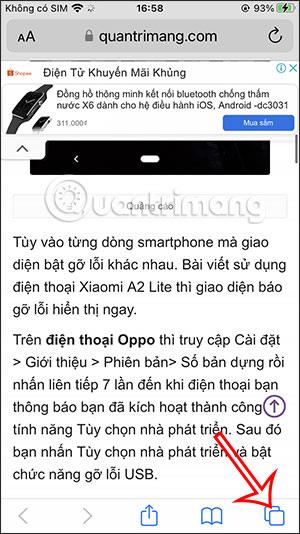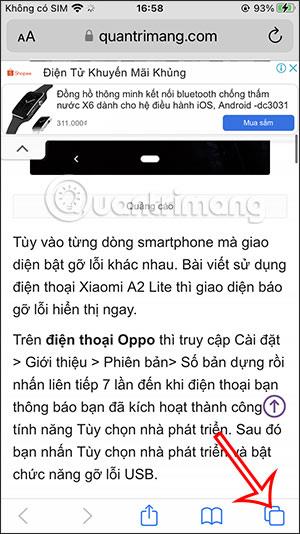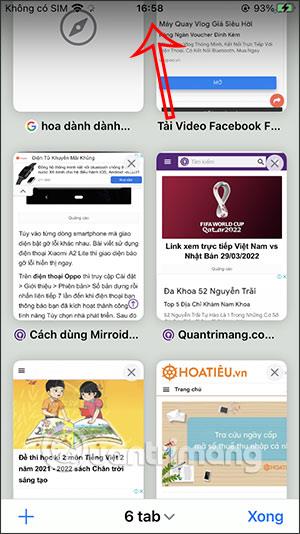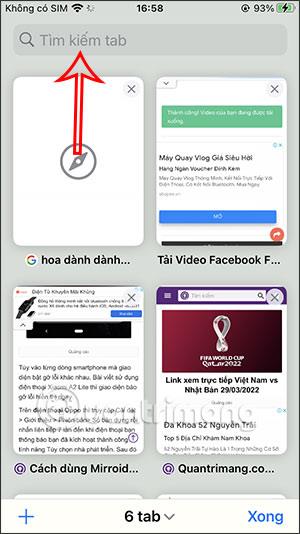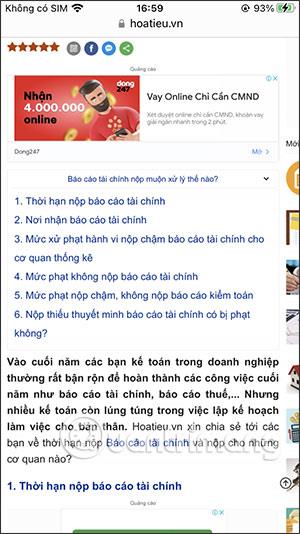Til að finna fljótt flipa á Safari iPhone er mjög einfalt, við þurfum bara að slá inn leitarorðið sem við þurfum að leita að á vefsíðu eða grein. Þessi eiginleiki er svipaður og Safari's Tab Overview lögun á Mac , finndu Safari flipa fljótt með leitarorðum. Þessi leitarábending er mjög gagnleg þegar þú opnar marga flipa á Safari og vilt leita strax á hvaða vefsíðu sem er. Greinin hér að neðan mun leiða þig til að finna fljótt flipa á Safari iPhone.
Leiðbeiningar til að finna flipa fljótt á Safari iPhone
Skref 1:
Í fyrsta lagi opnarðu iPhone Safari viðmótið og opnar vefinn eins og venjulega. Síðan, í viðmóti vefsíðunnar, smelltu á Safari flipann ferningatáknið .
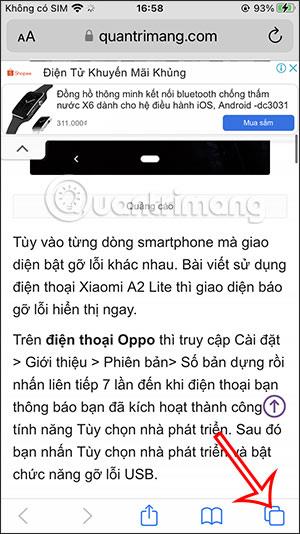
Skref 2:
Skiptu nú yfir í viðmótið til að lágmarka opna flipa í iPhone Safari vafranum, smelltu á efsta svæðið í Safari vafranum til að koma því efst á síðunni. Eða strjúktu upp að toppnum ef þú ert ekki með marga flipa opna.
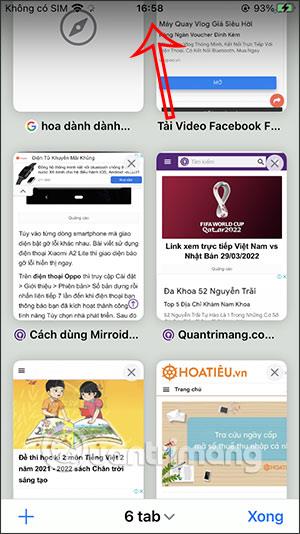
Skref 3:
Sýnir flipaleitarstikuna samstundis á iPhone Safari. Við sláum inn leitarorð í þessa leitarstiku til að finna fljótt iPhone Safari flipann sem við viljum.
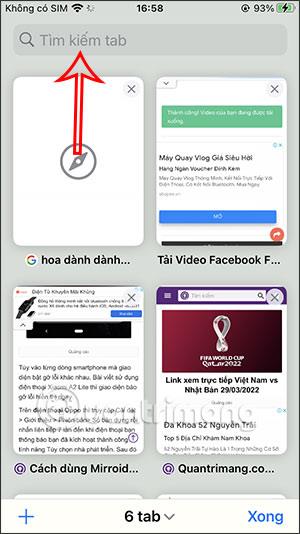
Skref 4:
Þegar þú slærð inn leitarorð leitar vafrinn á vefslóðinni, heiti vefsíðunnar eða jafnvel innihaldi vefsíðunnar til að birta niðurstöður í samræmi við óskir notandans.

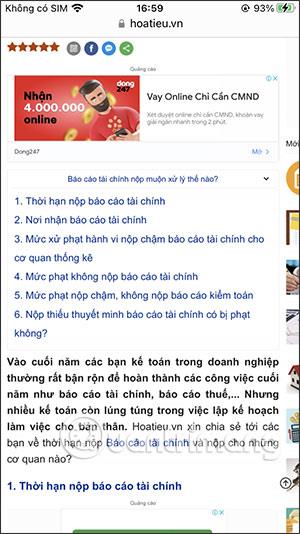
Vefsíður sem innihalda leitarorðin sem þú slærð inn munu birtast þar sem þú getur leitað.

Svo, með aðeins smá brellu geturðu leitað fljótt að flipa á iPhone Safari. Hins vegar verða notendur að hafa í huga að iPhone verður að uppfæra í iOS 15.